Excel中进行表格里筛选数据的操作技巧
发布时间:2017-06-13 15:32
相关话题
在工作中我们常常要用到EXCEL电子表格,很多时候我们要用EXCEL表格提取自己所需要的数据,今天,小编就教大家在Excel中进行表格里筛选数据的操作技巧。
Excel中进行表格里筛选数据的操作步骤
假如你是一名老师,学生每次考完试之后都要用EXCEL表给他们排成绩,如果你想在EXCEL表里筛选出语文90分以上有哪些人就可以按以下方法操作,首先打开EXCEL表,如图所示。

然后鼠标单击表格第一行,如图所示。

之后鼠标单击数据和筛选,表格中第一行出现倒三角形标志,如图所示
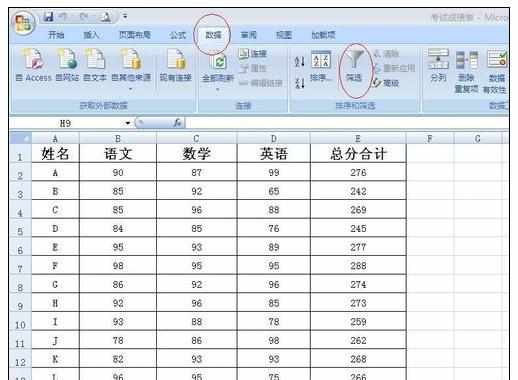
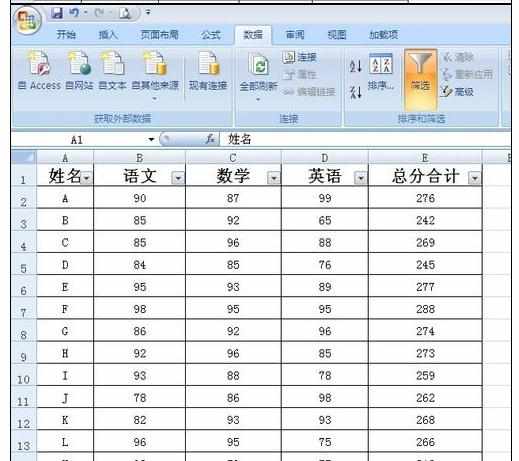
找到语文的那一格里的倒三角形标志单击后出现数字筛选,然后找到大于或等于,如图所示


找到大于或等于之后单击出现以下页面

然后在大于或等于的右边方框里输入90后点击确定,就可以筛选出语文在90分以上的有哪些同学,如图所示

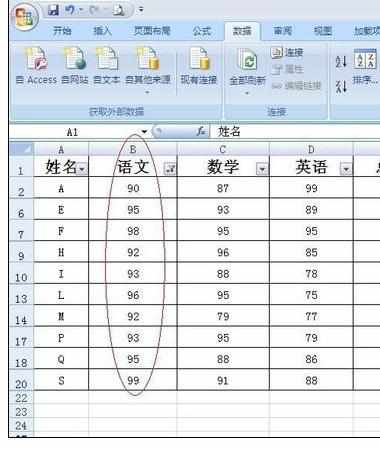
用同样的方法可以筛选出数学在90分以上,英语在90分以上,还有总分在270分以上的同学分别有哪些了。




Excel中进行表格里筛选数据的操作技巧的评论条评论